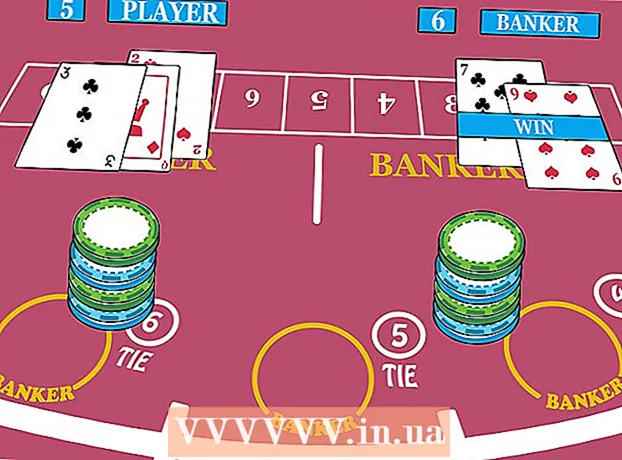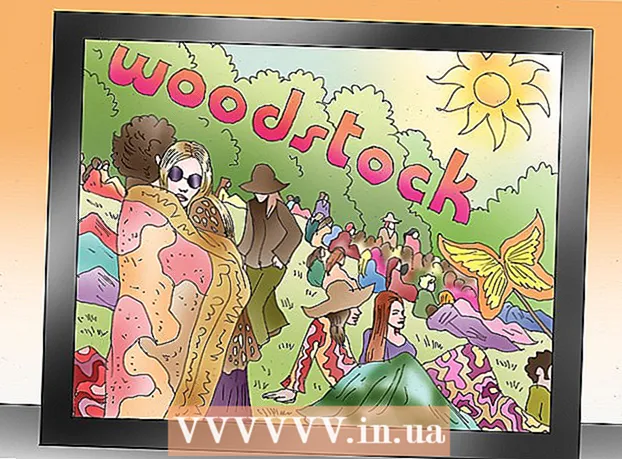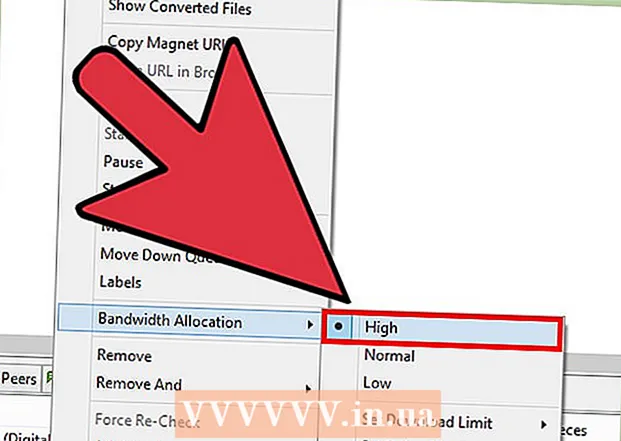Аутор:
Carl Weaver
Датум Стварања:
24 Фебруар 2021
Ажурирати Датум:
13 Може 2024

Садржај
- Кораци
- Метод 1 од 4: Како се користи режим уштеде енергије
- Метода 2 од 4: Како проверити потрошњу батерије
- Метода 3 од 4: Коришћење контролног центра
- Метода 4 од 4: Како смањити време пре него што се активира аутоматско закључавање
- Савјети
Научите како да користите иПхоне за смањење потрошње енергије и продужење трајања батерије у овом чланку.
Кораци
Метод 1 од 4: Како се користи режим уштеде енергије
 1 Покрените апликацију Подешавања. Кликните на сиву икону зупчаника (⚙) на почетном екрану или Доцку.
1 Покрените апликацију Подешавања. Кликните на сиву икону зупчаника (⚙) на почетном екрану или Доцку.  2 Померите се надоле и додирните Батерија. Ова опција је означена иконом батерије са зеленом позадином.
2 Померите се надоле и додирните Батерија. Ова опција је означена иконом батерије са зеленом позадином.  3 Померите клизач поред Режим уштеде енергије у положај Укључено. Клизач постаје зелен. Ово ће повећати ефикасност батерије за 40%.
3 Померите клизач поред Режим уштеде енергије у положај Укључено. Клизач постаје зелен. Ово ће повећати ефикасност батерије за 40%. - Такође можете рећи „Здраво Сири, укључи режим уштеде енергије“.
- Када батерија иПхоне -а достигне 80% напуњености, режим уштеде енергије ће се аутоматски искључити. Укључите га када је батерија потпуно напуњена.
- Наведени режим утиче на неке од функција иПхоне -а:
- Е -пошта ће се преузимати ређе.
- Функција „Хеи Сири“, која вам омогућава да активирате Сири без држања дугмета Хоме, неће радити.
- Апликације се неће ажурирати док их не покренете.
- Аутоматско закључавање ће радити након 30 секунди.
- Неки визуелни ефекти ће бити онемогућени.
Метода 2 од 4: Како проверити потрошњу батерије
 1 Покрените апликацију Подешавања. Кликните на сиву икону зупчаника (⚙) на почетном екрану или Доцку.
1 Покрените апликацију Подешавања. Кликните на сиву икону зупчаника (⚙) на почетном екрану или Доцку.  2 Померите се надоле и додирните Батерија. Ова опција је означена иконом батерије са зеленом позадином.
2 Померите се надоле и додирните Батерија. Ова опција је означена иконом батерије са зеленом позадином.  3 Додирните Последњих 7 дана. Ова картица се налази на врху одељка „Употреба батерије“.
3 Додирните Последњих 7 дана. Ова картица се налази на врху одељка „Употреба батерије“. - На страници која се отвори апликације ће се приказивати према падајућем редоследу количине енергије коју су ове апликације потрошиле у последњих 7 дана.
 4 Пронађите апликације које троше много енергије. Сада промените поставке таквих апликација и апликација са ознаком „Позадинска активност“ како бисте смањили потрошњу енергије.
4 Пронађите апликације које троше много енергије. Сада промените поставке таквих апликација и апликација са ознаком „Позадинска активност“ како бисте смањили потрошњу енергије.  5 Додирните Подешавања. Налази се у горњем левом углу.
5 Додирните Подешавања. Налази се у горњем левом углу.  6 Кликните на Опште. Ова опција је означена иконом зупчаника (⚙).
6 Кликните на Опште. Ова опција је означена иконом зупчаника (⚙).  7 Додирните Ажурирање садржаја. Ова опција се налази при дну екрана.
7 Додирните Ажурирање садржаја. Ова опција се налази при дну екрана.  8 Померите клизач за освежавање садржаја у положај Искључено. Клизач постаје бео. Сада ће се апликације ажурирати само када их покренете, што ће уштедети батерију.
8 Померите клизач за освежавање садржаја у положај Искључено. Клизач постаје бео. Сада ће се апликације ажурирати само када их покренете, што ће уштедети батерију. - Ажурирање садржаја је онемогућено у режиму уштеде енергије.
Метода 3 од 4: Коришћење контролног центра
 1 Отворите контролни центар. Да бисте то урадили, превуците прстом од дна екрана нагоре.
1 Отворите контролни центар. Да бисте то урадили, превуците прстом од дна екрана нагоре.  2 Додирните Нигхт Схиф. Налази се при дну контролног центра.Осветљеност екрана ће се смањити, што ће уштедети енергију. Омогућите ову опцију кад год је то могуће.
2 Додирните Нигхт Схиф. Налази се при дну контролног центра.Осветљеност екрана ће се смањити, што ће уштедети енергију. Омогућите ову опцију кад год је то могуће. - Такође можете смањити осветљеност помоћу клизача.
 3 Кликните на Режим авиона. Налази се у горњем левом углу и означен је иконом авиона. Ако је икона наранџаста, бежични, Блуетоотх и мобилни ће бити онемогућени.
3 Кликните на Режим авиона. Налази се у горњем левом углу и означен је иконом авиона. Ако је икона наранџаста, бежични, Блуетоотх и мобилни ће бити онемогућени. - Учините то ако вам није потребна интернет веза.
- Примените ову методу тамо где је јачина сигнала мала и иПхоне је стално тражи.
- Такође, иПхоне се брже пуни у авионском режиму.
Метода 4 од 4: Како смањити време пре него што се активира аутоматско закључавање
 1 Покрените апликацију Подешавања. Кликните на сиву икону зупчаника (⚙) на почетном екрану.
1 Покрените апликацију Подешавања. Кликните на сиву икону зупчаника (⚙) на почетном екрану.  2 Померите се надоле и додирните Екран и осветљеност. Ова опција је при врху менија и означена је двословном иконом „А“.
2 Померите се надоле и додирните Екран и осветљеност. Ова опција је при врху менија и означена је двословном иконом „А“.  3 Кликните на Аутоматско закључавање. Ова опција је у средини екрана.
3 Кликните на Аутоматско закључавање. Ова опција је у средини екрана.  4 Одаберите временски оквир. Ово је време након којег се активира аутоматско закључавање (ако не притиснете екран). Одаберите краће време за уштеду енергије.
4 Одаберите временски оквир. Ово је време након којег се активира аутоматско закључавање (ако не притиснете екран). Одаберите краће време за уштеду енергије. - Почетни екран и закључани екран често троше много енергије.
 5 Додирните Екран и осветљеност. Налази се у горњем левом углу екрана.
5 Додирните Екран и осветљеност. Налази се у горњем левом углу екрана.  6 Кликните на Подешавања. Налази се у горњем левом углу екрана.
6 Кликните на Подешавања. Налази се у горњем левом углу екрана.  7 Додирните Обавештења. Ова опција је означена црвеном иконом.
7 Додирните Обавештења. Ова опција је означена црвеном иконом.  8 Искључите обавештења о закључаном екрану. Додирните апликације из којих не желите да примате обавештења када је телефон закључан, а затим превуците клизач поред Прикажи на закључаном екрану на Искључено (бело).
8 Искључите обавештења о закључаном екрану. Додирните апликације из којих не желите да примате обавештења када је телефон закључан, а затим превуците клизач поред Прикажи на закључаном екрану на Искључено (бело). - Обавештења узрокују укључивање екрана. Ако искључите обавештења на закључаном екрану, она се могу видети само када откључате иПхоне.
Савјети
- Проверавањем времена и нивоа батерије трошите енергију. Зато ово чините што је могуће мање.